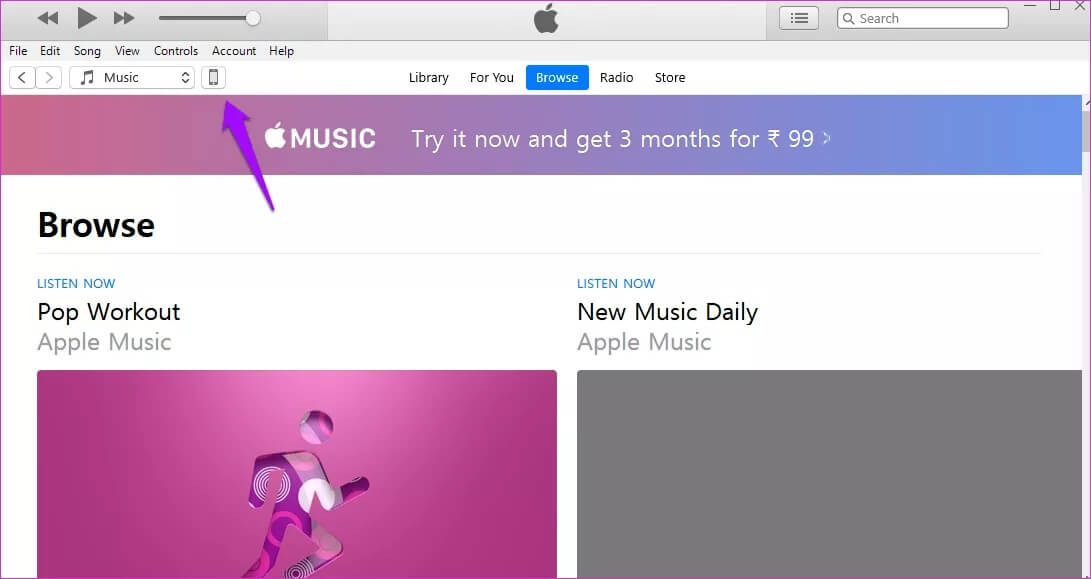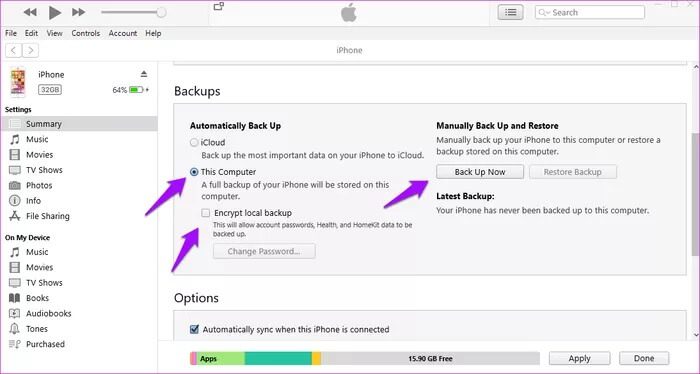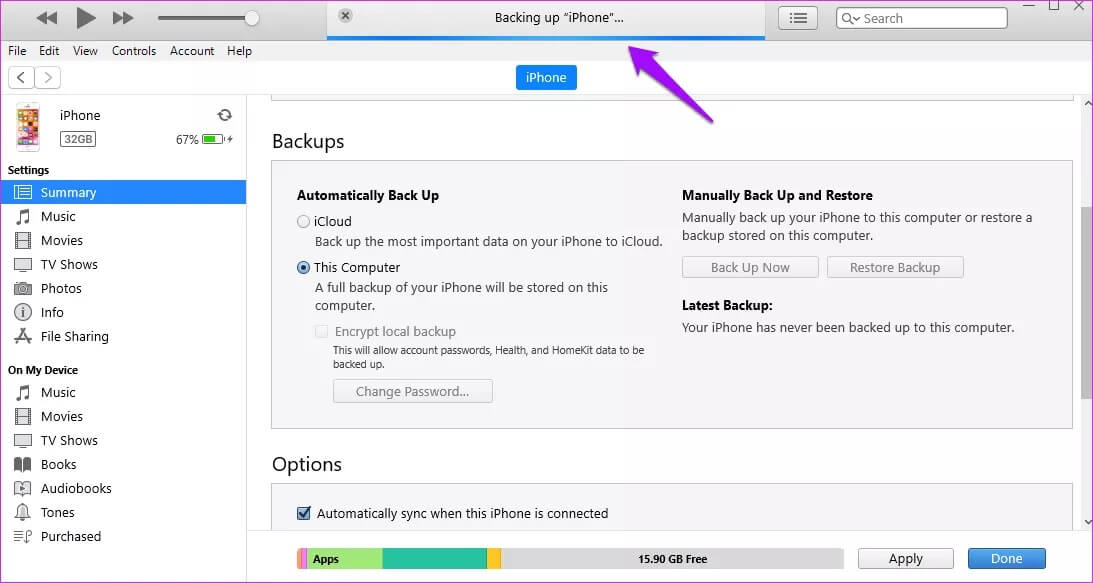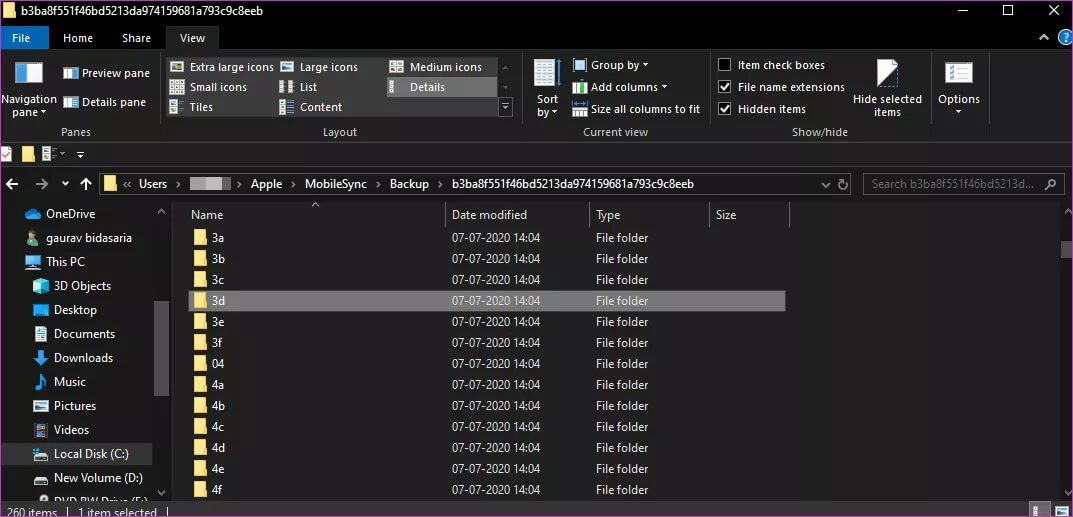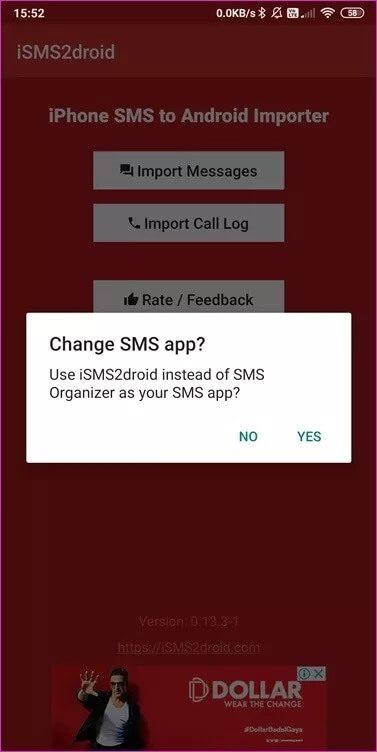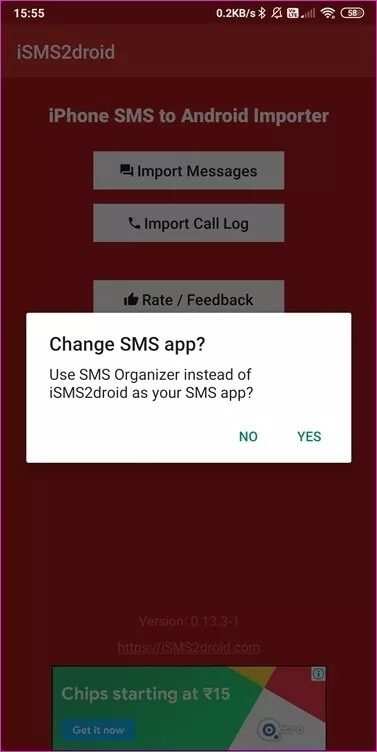كيفية نقل سجلات المكالمات والرسائل القصيرة من iPhone إلى Android
هل تنتقل من iPhone إلى Android؟ إحدى المشاكل التي ستواجهها أثناء العملية هي نقل سجلات المكالمات والرسائل القصيرة من iPhone إلى Android. كيف تفعل ذلك؟ لا يتوفر iMessage على Android ، ولا يعمل أي من تطبيقات التخزين السحابي الشائعة في سجلات المكالمات والرسائل.
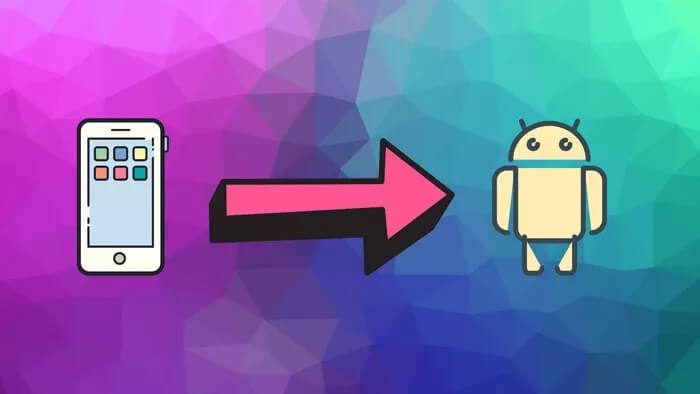
لحسن الحظ ، هناك طريقة أخرى ، وهي ليست بهذه الصعوبة أيضًا. ستتمكن من نقل كل من سجلات المكالمات والرسائل إلى هاتف Android الخاص بك بنهاية هذا الدليل. كل ما تحتاجه هو جهاز كمبيوتر (Windows أو macOS) وهواتفك.
هيا نبدأ.
خذ نسخة احتياطية على جهاز الكمبيوتر الخاص بك
سأستخدم جهاز الكمبيوتر الذي يعمل بنظام Windows 10 لهذا الدليل ، ولكن يمكنك أيضًا استخدام macOS. خذ نسخة احتياطية من iPhone الخاص بك على الكمبيوتر. سيستخدم مستخدمو Windows iTunes للعملية. ستجد رابط التنزيل أدناه.
الخطوة 1: قم بتشغيل التطبيق بمجرد تثبيته وقم بتسجيل الدخول باستخدام Apple ID الخاص بك ، وهو نفس التطبيق الموجود على iPhone الخاص بك. لاحظ أن النسخة الاحتياطية يجب أن تكون غير متصلة بالإنترنت وليست مشفرة. كما تعلم ، لا يمكن قراءة البيانات المشفرة ونريد أن نتمكن من قراءة البيانات.
الخطوة 2: انقر على أيقونة الهاتف بالقرب من شريط القائمة.
الخطوة 3: ضمن علامة تبويب الملخص ، تأكد من تحديد هذا الكمبيوتر تحت عنوان النسخ الاحتياطي وإلغاء تحديد تشفير النسخ الاحتياطي المحلي. انقر فوق الزر Back Up Now.
يجب أن تكون قادرًا على عرض عملية النسخ الاحتياطي في الأعلى بالقرب من شريط القائمة. انتظر حتى تكتمل.
2. نقل النسخ الاحتياطي إلى ANDROID
هذا هو مسار المجلد للنسخة الاحتياطية من iPhone التي أنشأتها للتو.
Windows:
C:\Users[USERNAME]\AppData\Roaming\Apple Computer\MobileSync\Backup\
اتبع هذا المسار بدلاً من ذلك إذا قمت بتثبيت iTunes من Microsoft Store.
C:\Users\[USERNAME]\Apple\MobileSync\Backup
macOS:
~/Library/Application Support/MobileSync/Backup/
الخطوة 1: تحتاج إلى العثور على الملفات أدناه التي تحتوي على سجلات المكالمات والرسائل الخاصة بك ونسخ هذه الملفات إلى تنزيل هاتف Android أو المجلد الجذر.
اسم ملف الرسائل: ‘3d0d7e5fb2ce288813306e4d4636395e047a3d28’ في المجلد 3d.
اسم ملف سجلات المكالمات: ‘5a4935c78a5255723f707230a451d79c540d2741’ في المجلد 5a.
3. استيراد النسخ الاحتياطي
تتضمن الخطوة التالية تنزيل تطبيق يسمى iSMS2droid من متجر Play. إنه مجاني تمامًا ، والإعلانات غير متداخلة. لا حاجة لعمليات الشراء داخل التطبيق أيضًا. سيساعدنا هذا التطبيق على قراءة البيانات الموجودة في الملف وكتابتها واستخراجها إلى تطبيق Android للهواتف والرسائل.
الخطوة 1: قم بتشغيل التطبيق واضغط على استيراد الرسائل. سيكون عليك منحه الأذونات اللازمة ، بما في ذلك واحد حيث توافق على جعله تطبيق المراسلة الافتراضي.
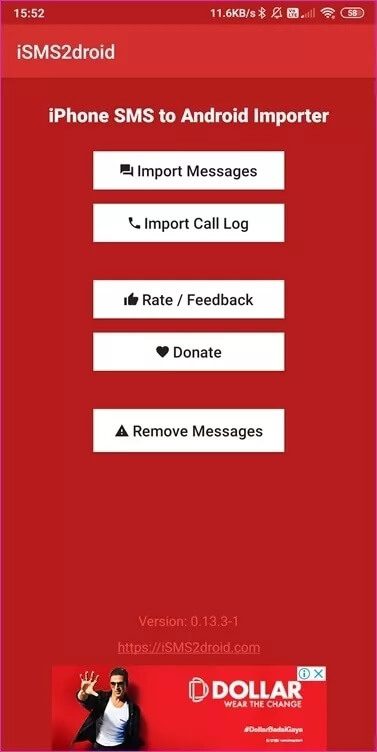
الخطوة 2: حدد ملف النسخ الاحتياطي للرسائل الذي حفظته للتو على الهاتف في النافذة المنبثقة التي تلي لبدء عملية الاستعادة.
بمجرد الانتهاء ، كرر نفس العملية لسجلات المكالمات عن طريق تحديد الزر استيراد سجل المكالمات واختيار ملف سجل المكالمات.
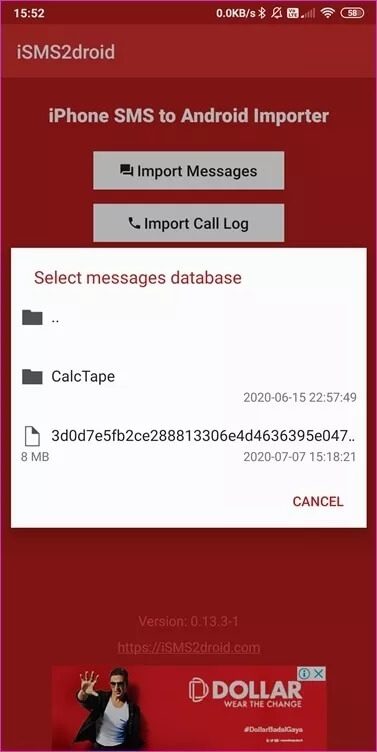
بمجرد استعادة الرسائل وسجلات المكالمات من Android إلى iPhone ، سيطلب منك iSMS2droid العودة إلى تطبيق SMS الافتراضي أو السابق تلقائيًا. يمكنك دائمًا القيام بذلك من الإعدادات أيضًا.
قد تستغرق عملية استيراد الرسائل وسجلات المكالمات بعض الوقت. سيعتمد ذلك على عدد الرسائل والحجم وسرعة معالجة هاتفك وما إلى ذلك. إذا كان لديك الكثير ، فقم بتوصيل هاتفك بكابل شحن واتركه طوال الليل. يجب أن يكون كل شيء جاهزًا في الوقت الذي تستيقظ فيه في صباح اليوم التالي.
لك مطلق الحرية في إلغاء تثبيت تطبيق iSMS2droid بمجرد اكتمال الاستيراد. لا يوجد استخدام آخر لهذا التطبيق. لقد خدم الغرض منه.
التغيير ثابت
الرسائل والمكالمات ليست هي الأشياء الوحيدة الموجودة على iPhone الخاص بك. هناك ملفات ومستندات ومقاطع فيديو وصور ، وأكثر من ذلك بكثير ستحتاج إلى نقلها إلى هاتف Android الجديد. قد تجد بعض هذه التطبيقات الشائعة ولكن الأساسية مفيدة خلال الفترة الانتقالية. سوف تساعدك على نقل البيانات الأخرى بسهولة.
أود أن أوصي باستخدام تطبيقات التخزين السحابية مثل Google Drive أو Microsoft OneDrive التي تعمل على النظام الأساسي وتعمل في كل مكان. سيساعدونك على نقل البيانات بأمان والحفاظ على كل شيء متزامنًا إذا غيرت رأيك في المستقبل. يقتصر iCloud على النظام البيئي لشركة Apple. أوصي باستخدام تطبيقات agnostic للنظام الأساسي لكل شيء مثل الموسيقى (Spotify) ، وجهات الاتصال (جهات اتصال Google) ، وما إلى ذلك.
آمل أن نتمكن من حل مشكلتك وأن يتم ترحيل البيانات بسلاسة وسهولة. إذا كانت لديك أي أسئلة أو تحتاج إلى مساعدة ، فتواصل معنا في قسم التعليقات أدناه. إذا وجدت طريقة / تطبيقًا آخر لنقل البيانات ، فشاركها معنا لأنها ستساعد قرائنا الآخرين.